El LG Q6 es un teléfono inteligente Android de gama media que ofrece una gran variedad de funciones y características. Una de las características más útiles es la capacidad de tomar capturas de pantalla, lo que te permite guardar y compartir contenido importante o interesante. En este artículo, te enseñaré cómo hacer captura de pantalla en LG Q6 de manera fácil y rápida.

Método 1: Botones de encendido y volumen
El método más común y sencillo para tomar una captura de pantalla en LG Q6 es utilizando los botones de encendido y volumen. Sigue estos pasos:
- Paso 1: Encuentra el contenido que deseas capturar en la pantalla de tu LG Q
- Paso 2: Mantén presionados, de manera simultánea, el botón de encendido y el botón para bajar el volumen.
- Paso 3: Escucharás un sonido o verás un flash en la pantalla, lo que confirmará que se ha realizado la captura de pantalla.
- Paso 4: Libera las teclas y encontrarás la captura de pantalla en la galería de tu dispositivo.
Este método es simple y rápido, y te permite capturar cualquier contenido en tu LG Q6 sin complicaciones.
Método 2: Captura de pantalla con el asistente de Google
Otra forma conveniente de tomar una captura de pantalla en LG Q6 es utilizando el asistente de Google. Sigue estos pasos:
- Paso 1: Ve a la pantalla que deseas capturar en tu LG Q
- Paso 2: Mantén presionado el botón de inicio o el botón de inicio virtual para abrir el asistente de Google.
- Paso 3: Di tomar una captura de pantalla o escribe el comando en el cuadro de búsqueda del asistente.
- Paso 4: El asistente de Google tomará la captura de pantalla y te mostrará opciones para compartirla o guardarla.
Este método es especialmente útil si prefieres utilizar comandos de voz o si tienes dificultades para presionar los botones físicos en tu LG Q
Método 3: Aplicaciones de captura de pantalla
Si prefieres tener más opciones y funcionalidades al tomar capturas de pantalla en tu LG Q6, puedes optar por utilizar aplicaciones de captura de pantalla disponibles en la tienda de aplicaciones de Android. Estas aplicaciones ofrecen características adicionales, como la capacidad de editar y compartir capturas de pantalla de manera instantánea. Algunas de las aplicaciones populares incluyen Screenshot Easy, Super Screenshot y Captura de pantalla y grabadora de pantalla.
Consultas habituales
¿Dónde se guardan las capturas de pantalla en LG Q6?
Las capturas de pantalla se guardan automáticamente en la galería de tu LG QPuedes acceder a ellas abriendo la aplicación de galería y buscando la carpeta screenshots o capturas de pantalla.
 Cómo hacer una captura de pantalla en google maps
Cómo hacer una captura de pantalla en google maps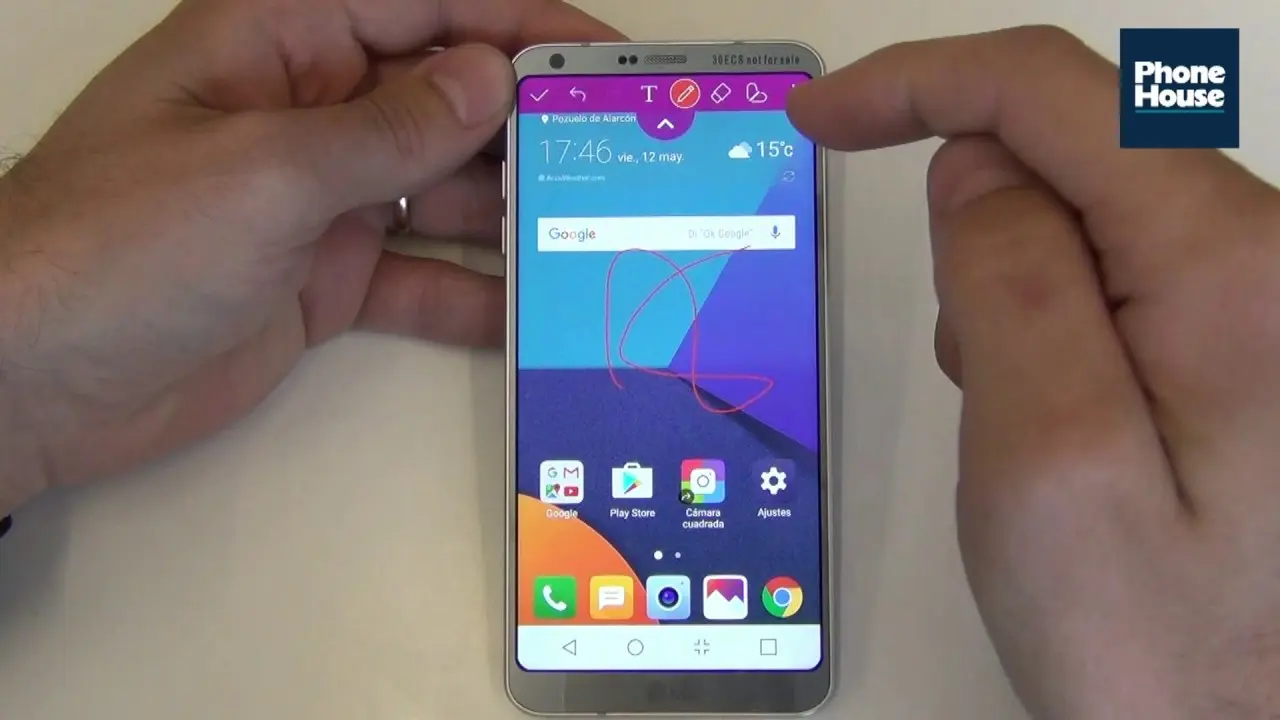
¿Puedo editar las capturas de pantalla en LG Q6?
Sí, puedes editar las capturas de pantalla en LG Q6 utilizando aplicaciones de edición de fotos disponibles en la tienda de aplicaciones de Android, como Adobe Photoshop Express o Snapseed. Estas aplicaciones te permiten recortar, ajustar colores y agregar efectos a tus capturas de pantalla antes de compartirlas.
¿Puedo compartir las capturas de pantalla directamente desde LG Q6?
Sí, puedes compartir las capturas de pantalla directamente desde LG Q6 utilizando la función de compartir integrada en el sistema operativo Android. Después de tomar la captura de pantalla, verás opciones para compartir a través de aplicaciones de mensajería, redes sociales, correo electrónico, etc.
Tomar capturas de pantalla en LG Q6 es una tarea sencilla y útil que te permite guardar y compartir contenido importante o interesante. Puedes utilizar los botones de encendido y volumen, el asistente de Google o aplicaciones de captura de pantalla para realizar esta función. Experimenta con estos métodos y elige el que mejor se adapte a tus necesidades y preferencias. ¡Disfruta de capturar y compartir momentos especiales en tu LG Q6!
Amplía tu conocimiento sobre Cómo hacer captura de pantalla en lg q6 analizando otros increíbles artículos disponibles en la categoría Captura de pantalla.

